指定した列の値で一覧をグループ化し、グループの値を集計できます。グループの前後にグループ ヘッダおよびグループ フッタを表示し、見出しや集計結果を設定できます。次の図では、グループ フッタに集計結果を表示しています。
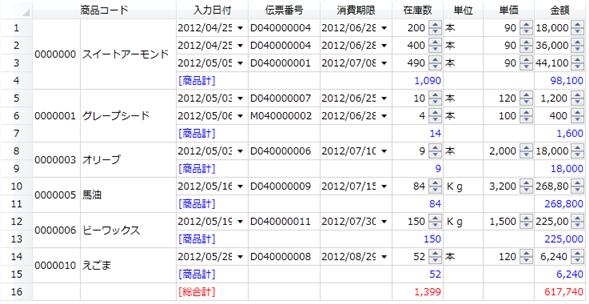
グループ ヘッダおよびグループ フッタについては「グループ ヘッダ/フッタ」を、グループ集計については「グループ集計の基本」を参照してください。
この機能は、開発者が表形式の一覧に見出し行や集計行を挿入することを目的としています。見出し行や集計行は他の標準的な行と同様に表の一部として表示されます。
次の機能は提供されません。
- ユーザーがグループ化する機能は提供されません。
- ユーザーがグループを展開/縮小する機能は提供されません。
グループ化を実行するには、コントロールの GroupDescriptions プロパティでグループ化した列の情報のコレクションを参照し Add メソッドでグループ化する列の情報を表す SpreadGroupDesciption を追加します。設定項目は次のとおりです。
| SpreadGroupDesciption の設定項目 | 説明 |
|---|---|
| ColumnIndex | グループ化の基準となる列のインデックス |
| ColumnName | グループ化の基準となる列の列名 |
| Converter | グループ化をカスタマイズする場合、グループ化に使用する値の変換方法。詳しくは「グループ化のカスタマイズ 」を参照してください。 |
グループの並び順
グループの並び順はグループ化の基準となった列の値の並び順にしたがって決まります。一覧をグループ化の基準となった列でソートすることでグループを昇順や降順に並び替えることができます。ソートについて詳しくは「ソート」を参照してください。
複数列によるグループ化
複数列によりグループ化するには、コントロールの GroupDescriptions プロパティに複数のグループ化する列の情報を追加します。コレクションに複数の列の情報が存在する場合、コレクション内での順序にしたがってグループ化が行われます。次のサンプルコードを参照してください。
サンプルコード次のサンプルコードは「Root」列および「ProductCode」列でグループ化します。グループ化は「Root」列の値で、次に「ProductCode」列の値で行われます。
| C# |
コードのコピー |
|---|---|
gcSpreadGrid1.GroupDescriptions.Add(new SpreadGroupDescription() { ColumnName = "Root" }); gcSpreadGrid1.GroupDescriptions.Add(new SpreadGroupDescription() { ColumnName = "ProductCode"}); | |
| Visual Basic |
コードのコピー |
|---|---|
GcSpreadGrid1.GroupDescriptions.Add New SpreadGroupDescription() With {.ColumnName = "Root"} GcSpreadGrid1.GroupDescriptions.Add New SpreadGroupDescription() With {.ColumnName = "ProductCode"} | |
関連トピック